Vor einiger Zeit haben wir schon einmal darüber berichtet, wie Ihr in den Userkonten Einstellungen festlegen könnt, dass ein User vor der Anmeldung unbedingt die Tastenkombination

drücken muss. Microsoft hat aber auch die Möglichkeit geschaffen, diese sichere Windows Anmeldung per altbekannter Tastenkombination per Gruppenrichtlinie zu steuern. Dazu findet Ihr im Gruppenrichtlinieneditor unter folgenden GPO-Pfad
Computerkonfiguration / Windows-Einstellungen / Sicherheitseinstellungen / Lokale Richtlinien / Sicherheitsoptionen
die Gruppenrichtlinie
Interaktive Anmeldung: Kein STRG+ALT+ENTF erforderlich
Wir haben Euch diese GPO hier nachfolgend abgebildet.
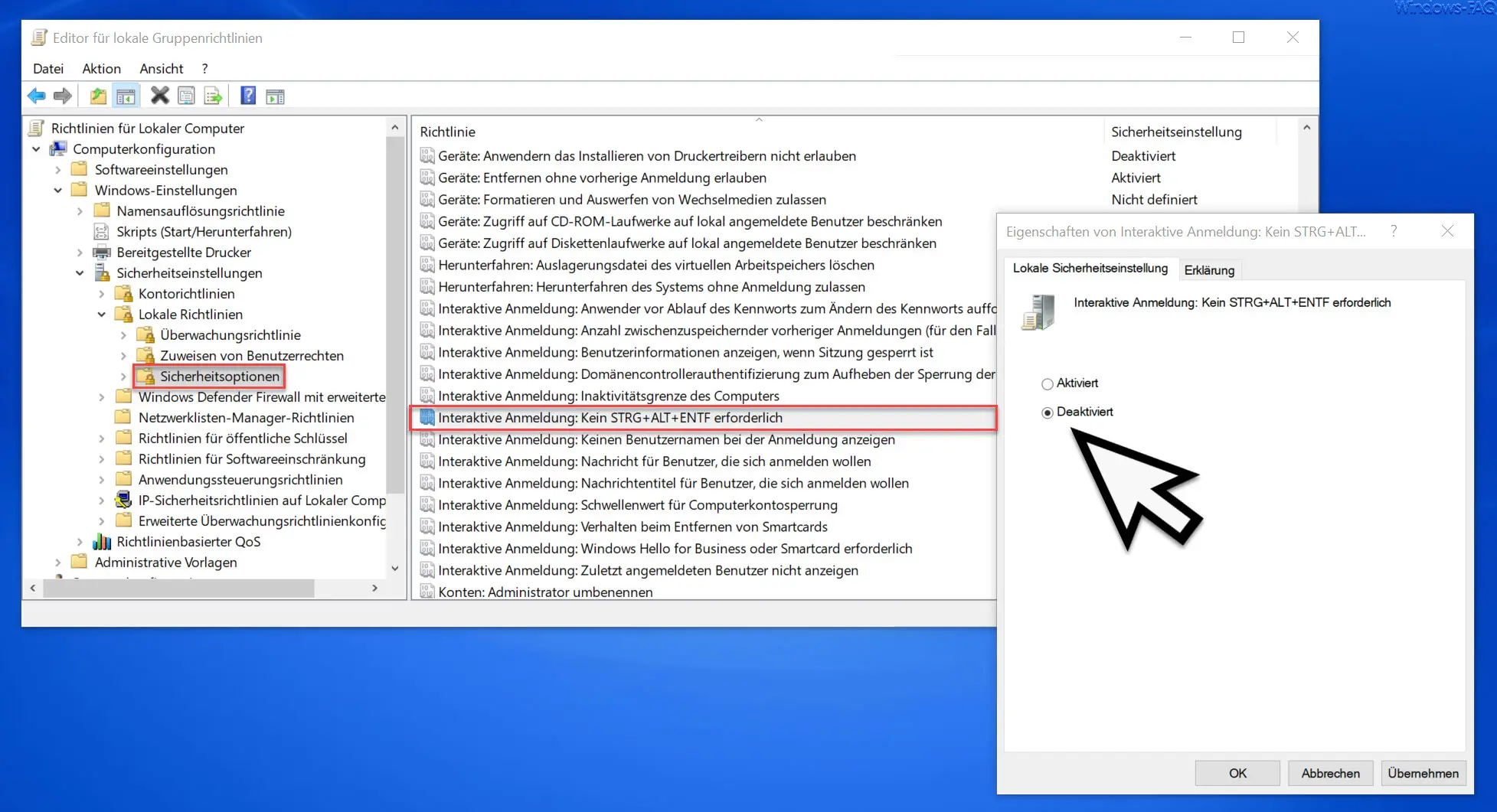
Bei dieser Gruppenrichtlinie ist es nun wichtig, dass Ihr Sie auf
Deaktiviert
stellt. Dadurch wird der Anwender gezwungen, vor der Windows Anmeldung die Tastenkombination STRG+ALT+ENTF zu drücken. Auch dieses haben wir Euch hier nachfolgend abgebildet.
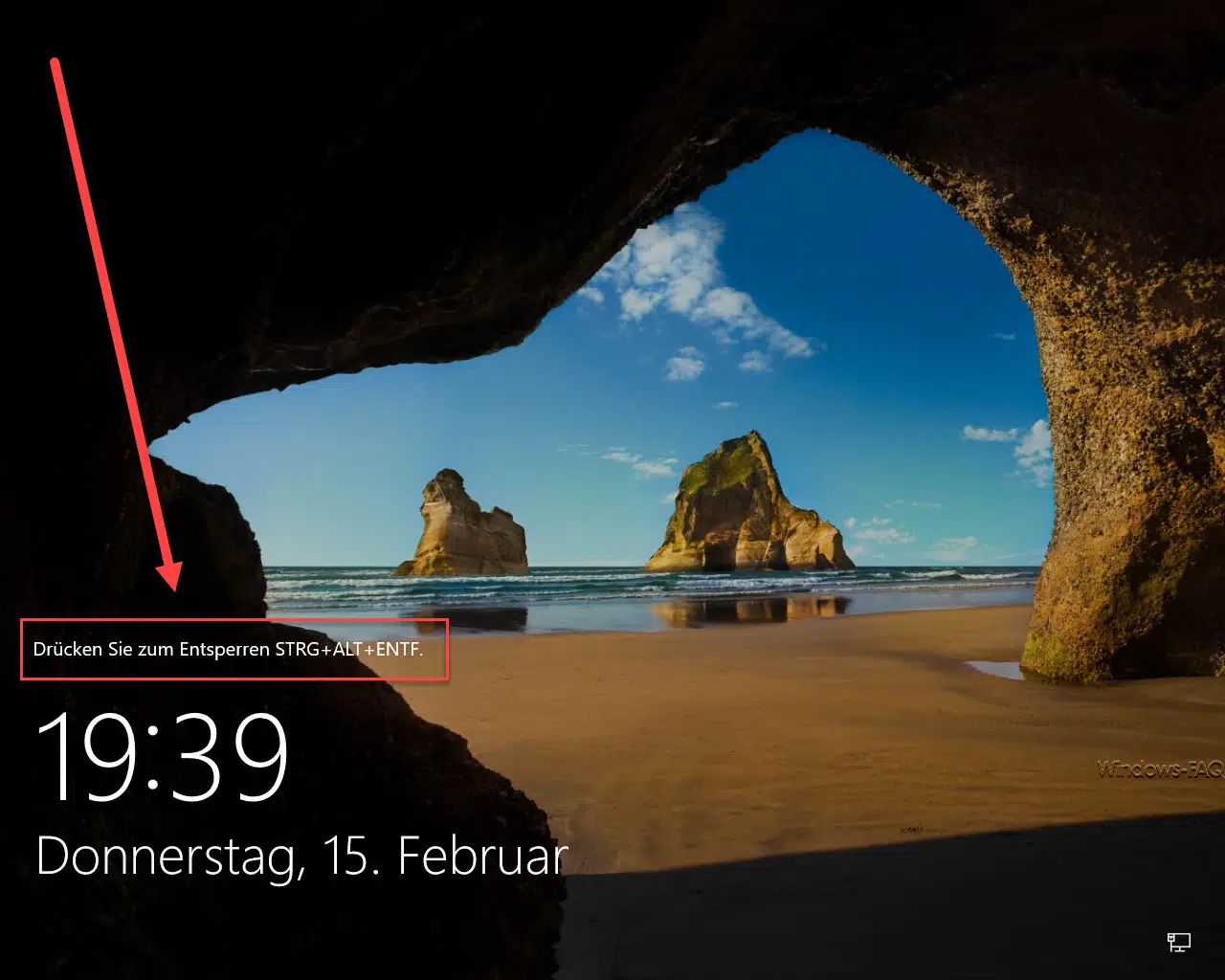
Microsoft liefert übrigens noch folgende Informationen zu dieser Gruppenrichtlinie.
Interaktive Anmeldung: Kein STRG+ALT+ENTF erforderlich
Diese Sicherheitseinstellung bestimmt, ob vor der Anmeldung eines Benutzers STRG+ALT+ENTF gedrückt werden muss.
Wenn diese Richtlinie auf einem Computer aktiviert ist, muss der Benutzer nicht STRG+ALT+ENTF drücken, um sich anzumelden. Durch das Umgehen von STRG+ALT+ENTF sind Benutzer Angriffen ausgesetzt, bei denen versucht wird, Kennwörter abzufangen. Das Drücken von STRG+ALT+ENTF gewährleistet, dass Benutzer bei der Eingabe von Kennwörtern über einen vertrauenswürdigen Pfad kommunizieren.
Wenn diese Richtlinie deaktiviert ist, muss jeder Benutzer vor der Anmeldung an Windows STRG+ALT+ENTF drücken.
Standardeinstellung auf Domänencomputern: Aktiviert: Mindestens Windows 8/Deaktiviert: Windows 7 oder früher.
Standardeinstellung auf eigenständigen Computern: Aktiviert.
Viele weitere nützliche Informationen rund um die Windows Anmeldung findet Ihr auch hier:
– Anzahl fehlgeschlagener Anmeldungen am Windows PC anzeigen lassen
– Wie funktioniert die lokale Anmeldung an einem PC in der Domäne
– Hinweis für den Anwender vor der Windows Anmeldung anzeigen (Sign In Message)
– RDP Meldung – Eine Benutzerkontenbeschränkung verhindert Ihre Anmeldung…
– Keine Anmeldung beim Konto möglich
– Sichere Anmeldung mit ALT + STRG + ENTF bei Windows aktivieren
– Starten von Desktop Anwendungen nach der Windows Anmeldung beschleunigen
– Beim Neustarten des Computers und bei der Anmeldung immer auf das Netzwerk warten
– Automatische Useranmeldung nach dem Hochfahren von Windows
– Begrüssungs-Animation bei Windows 10 Anmeldung abschalten durch Registry Änderung
– Animation bei der ersten Windows 10 Anmeldung deaktivieren
– Server-Manager nach Windows Anmeldung nicht automatisch starten







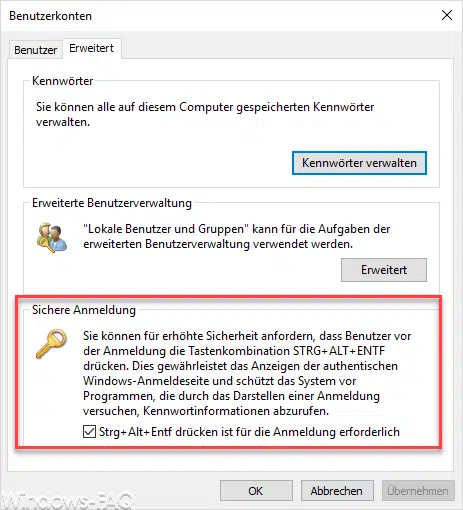







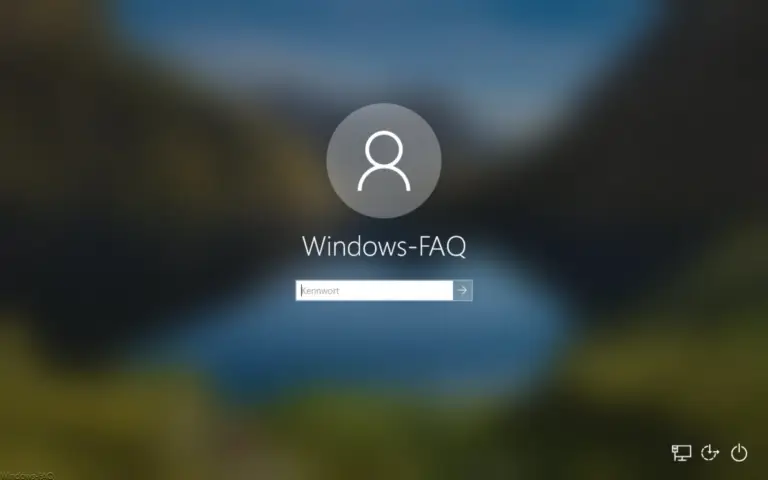
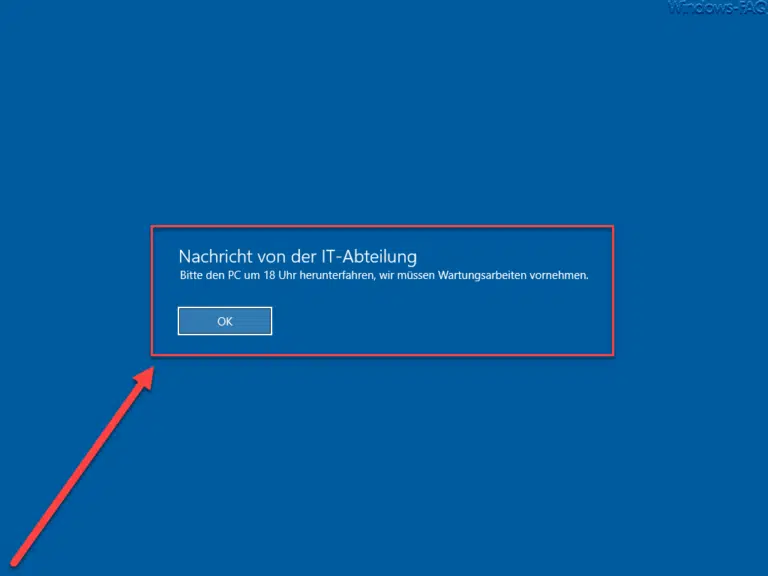
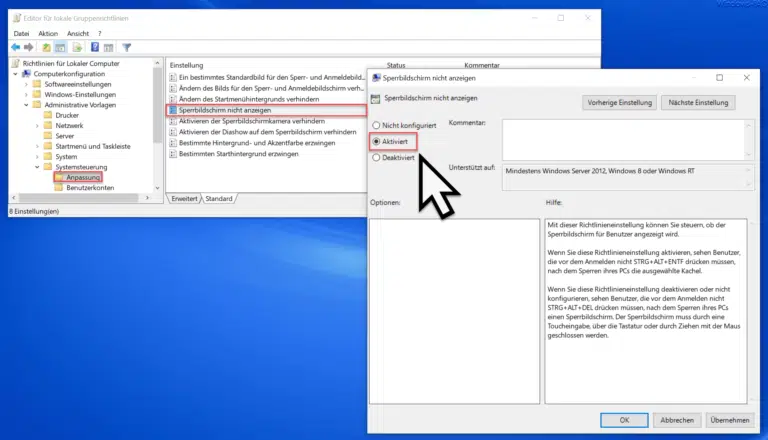
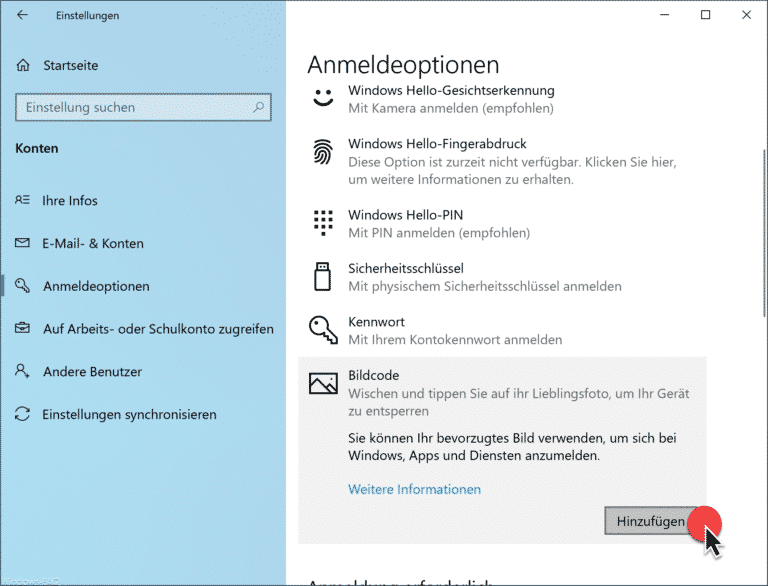
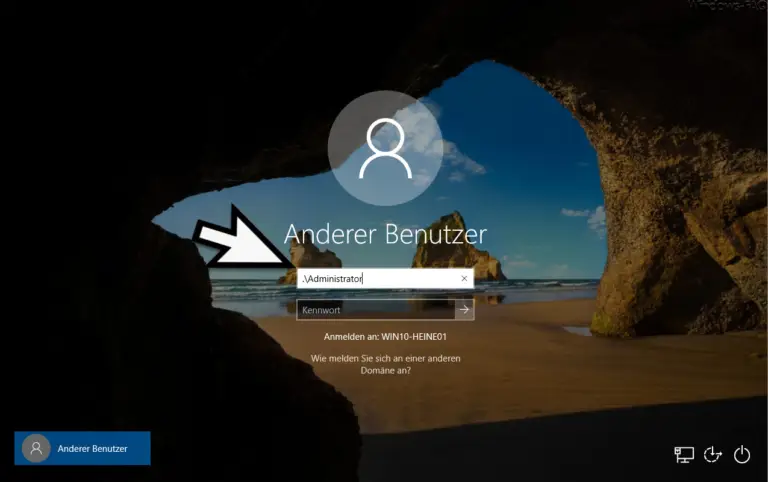



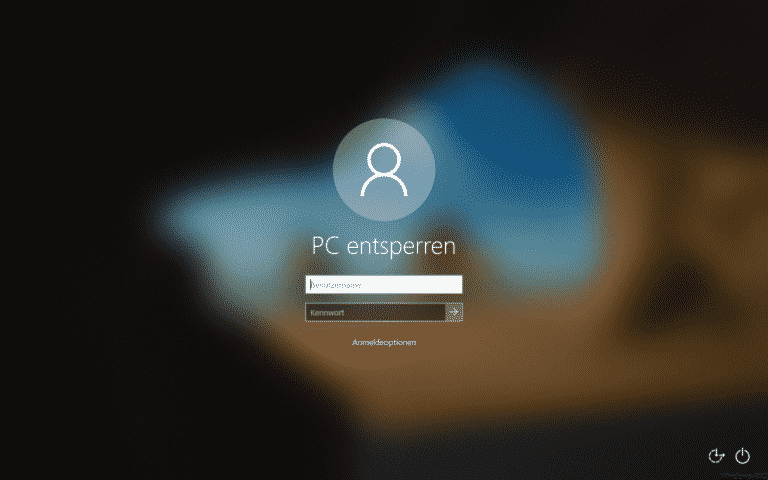





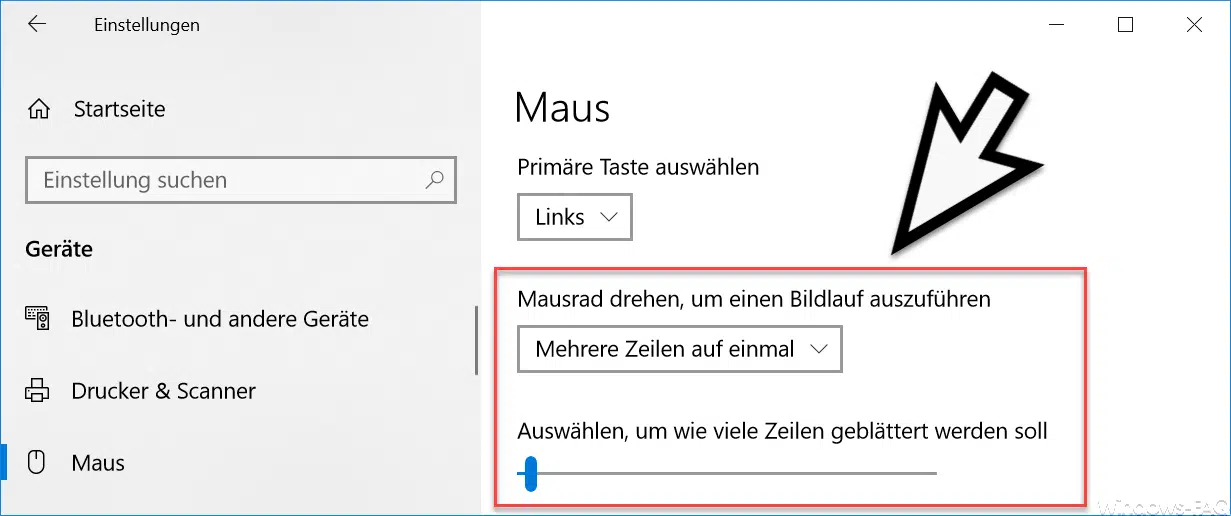




Neueste Kommentare